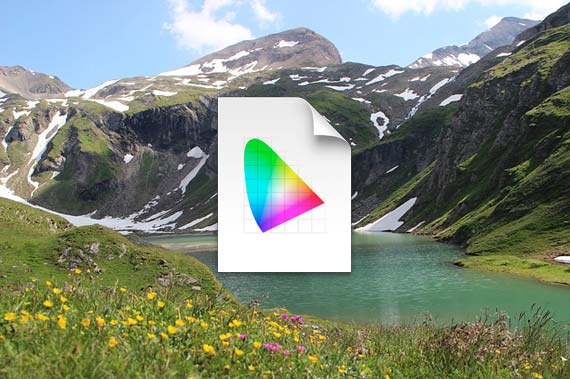
印刷条件が決定していれば、CMYKデータにはプロファイルは埋め込まないルールにしている会社も多いでしょう。
ところが、RGB画像をCMYKにプロファイル変換後、普通に保存するとプロファイルが埋め込まれてしまいます。
ここでは、RGB画像をCMYK画像に変換したうえ、プロファイル埋め込みなしの画像データとして保存する手順をご紹介します。
印刷条件が決定している場合、CMYKデータにプロファイルを埋め込まないことも多い
画像データやレイアウトソフトのデータなど、印刷用のCMYKデータの色が意図せず変わることがあります。
そのような例は、たいていの場合、意図せずに何らかのプロファイルにプロファイル変換が行われてしまい、意図せずにCMYK値が変化してしまうために起こります。
そこで、CMYK値が変化しない対策をとることがあります。
印刷条件が決まったらCMYKデータを作る
印刷条件が決まれば、最適なCMYK値が決められます。
例えば、コート紙にJapanColorの条件で枚葉オフセット印刷する、と決まったとします。
この結果、例えばCMYKの平網の印刷結果がどのような色になるか分かるので、平編みの%も決められます。
RGBの画像データも、コート紙の枚葉オフセット印刷の条件を示したCMYKプロファイルであるJapanColor2011CoatedかJapanColor2001Coatedあたりにプロファイル変換して、CMYK画像に変換できます。
CMYK値が自動的に変えられることもある
印刷関連のソフトや機器類は、設定次第でCMYKデータのCMYK値を変えられるものがあります。
例えば、入ってきたCMYKデータのプロファイルをすべて捨ててしまう設定にできる機器もあります。
入ってきたCMYKデータにプロファイルが埋め込まれていたら、すべてJapanColor2001Uncoatedにプロファイルへ変換するよう設定できるような機器もあるでしょう。
そのように自動処理をいろいろ設定して、意図した通り作業が行われれば生産性が上がります。
一方、決めたルール以外のデータを流す人がいたり、ソフトや機器類の設定をしている人が色管理に詳しくなかったりすると、意図しないプロファイル変換などが行われることになり、印刷結果の色はおかしくなり、生産性は上がるどころか逆に下がることになります。
埋め込みプロファイルがなければCMYK値が意図せず変わることはめったにない
印刷関連のソフトや機器のは、データに埋め込まれたプロファイルを頼りにプロファイル変換を行います。
一方、プロファイルが埋め込まれていないデータはそもそもどのような色か示されていないデータであるため、プロファイル変換のしようがないので、自動でプロファイル変換されない場合が多いです。
そこで、できるだけ自動的にCMYK値が変えられてしまうことを防ぐなどの意味で、CMYKデータにはプロファイルを埋め込まない場合があります。
※ただし、プロファイルが埋め込まれていなければ絶対CMYK値が変わらないわけではありません。埋め込めプロファイルなしのCMYKデータに何らかのCMYKプロファイルを指定した後、さらに何らかのCMYKプロファイルにプロファイル変換するとCMYK値は変わります。そのため常に注意は必要です。
RGB画像をCMYKに変換し、埋め込みプロファイルなしのCMYK画像にする手順の例
Adobe® Photoshop®でRGB画像をCMYKに変換し、埋め込みプロファイルなしのCMYK画像にする手順の例です。
手順1 RGB画像を完成させる
まずRGB画像を完成させます。
普通の写真なら、印刷条件は特に考えず、普通にレタッチ、色補正などをして、良い見た目になるよう完成させます。
手順2 予定している印刷条件を示したCMYKプロファイルにプロファイル変換する
RGB画像が完成したら、CMYKプロファイルにプロファイル変換します。
プロファイル変換に使用するCMYKプロファイルは、予定している印刷条件を示したものを使用します。
当ブログの以下の記事などをご参照ください。
参考記事
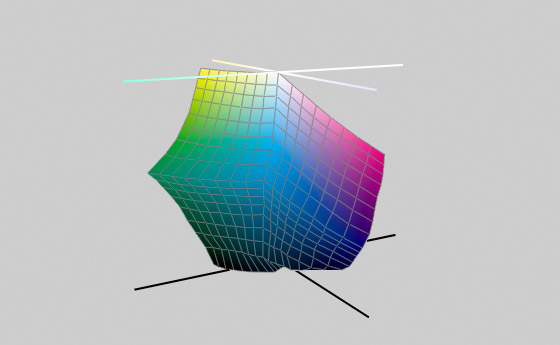
使用するカラープロファイルを決めたら、そのプロファイルにプロファイル変換します。
参考記事

手順3 プロファイルを埋め込まずに保存する
「別名で保存」で保存の画面を開きます。
データ形式は用途に合ったものを選びます。
PSD、TIF、JPGなどよく使う画像形式はいずれもプロファイルを埋め込むか埋め込まないかの設定ができます。
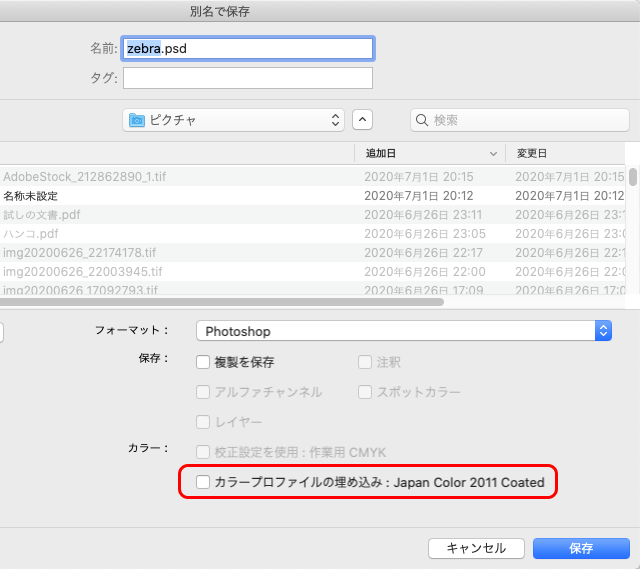
Photoshop「別名で保存」の画面
「カラープロファイルの埋め込み:」のチェックを外します。
保存して完了です。
補足情報 印刷条件が決まっていない状態ではCMYK画像が作れない
印刷条件が決まることで、使うべきCMYKプロファイルが決まり、プロファイル変換ができます。
そのため、プロファイル埋め込みなしのCMYK画像が渡されても、すでに印刷条件が決まっているのでどのような色のデータかが分かります。
一方、印刷条件が決まっていない状態で埋め込みプロファイルのないCMYKが渡されたら、扱いに困ることになります。
例えばまだ用紙が決まっていない状態で、画像データが手渡されて、すでにCMYK変換済みの埋め込みプロファイルなしのデータだったとします。
このCMYK画像をそのまま使うとしたら、最終的に用紙が上質紙に決まったときとコート紙に決まった時では印刷結果の色がかなり異なることになります。
色に詳しい取引先や社内の部署から来た画像データなら、印刷条件との関連で扱い方を問い合わせることになるでしょう。
もし色管理を専門にしているわけではない取引先や社内の部署から来た画像データなら、印刷条件との関連で扱い方を問い合わせるようなことはできないかもしれません。
そのときは、Adobeのグラフィックソフト等でCMYK変換したときに使用されやすいCMYKプロファイルをいくつか考えて、プロファイル指定をしてみる、などして対処することになるかもしれません。
以上、RGB画像をCMYK画像に変換したうえ、プロファイル埋め込みなしの画像データとして保存する手順をご紹介しました。
参考記事
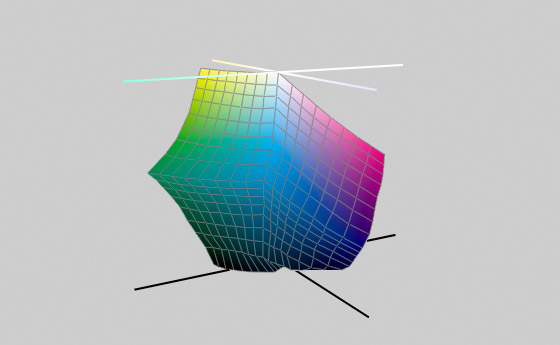


Photoshop



